O que é Wisptis.exe no Windows e você se desative?

- 3719
- 775
- Robert Wunsch DVM
O wisptis.O processo exe é um arquivo de sistema relatado para causar problemas para alguns usuários. Como é um processo do Windows, muitos usuários se perguntam se é seguro desativar e como, já que é notório por reaparecer depois de serem encerrados no gerente de tarefas.
Este artigo explicará o que o wisptis.O processo exe faz e como você pode desativá -lo com segurança.
Índice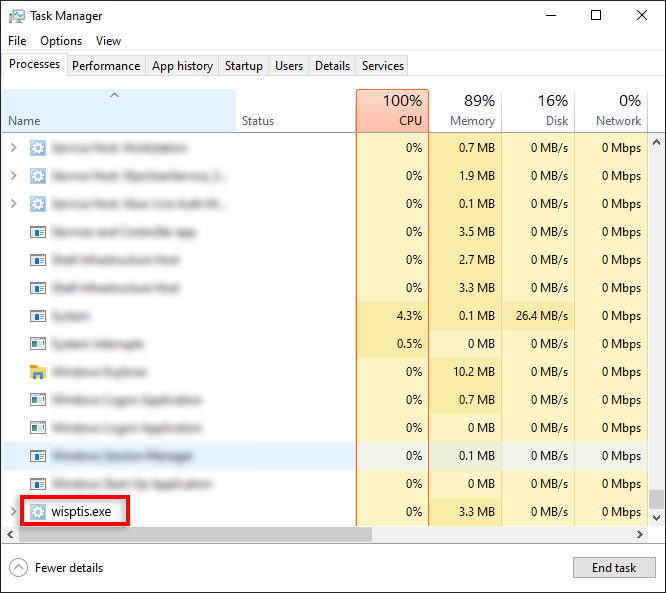
Onde diz "Localização", verifique se "C: \ Windows \ System32" está listado. Você pode estar lidando com malware se ele aparecer em qualquer lugar que não seja neste local (por exemplo, em arquivos de programas).
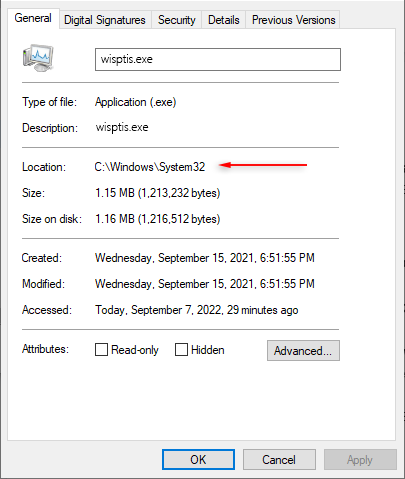
Para ter certeza, você pode usar o software antivírus confiável para digitalizar seu PC.
É seguro desativar Wisptis.exe?
Se você está lidando com a tarefa legítima do Windows, desativando o Wisptis.exe não afetará a estabilidade do seu PC. No entanto, impedirá que certas coisas funcionem, incluindo a funcionalidade da tela sensível. Essa funcionalidade retornará na inicialização, a menos que você a desative permanentemente, pois o arquivo é automaticamente reinstalado.
Como desativar o wisptis.exe
Abaixo, abordaremos três métodos que os usuários relataram permitiu que eles desativem o Wisptis.exe permanentemente. Listamos cada método em ordem de dificuldade, então tente -os até que alguém desative permanentemente o Wisptis.exe.
1. Use Gpedit.mestrado para desativar o wisptis.exe
O editor de políticas de grupo local pode ser usado para proibir o wisptis.exe.
- Pressione a tecla Windows + R para abrir a execução.
- Tipo “Gpedit.MSC ”e pressione a tecla Enter.
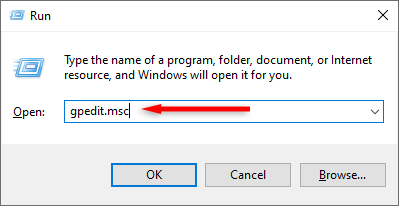
- Navegue para configuração do computador> Configurações do Windows> Configurações de segurança> Políticas de restrição de software> Regras adicionais clicando duas vezes em cada entrada.
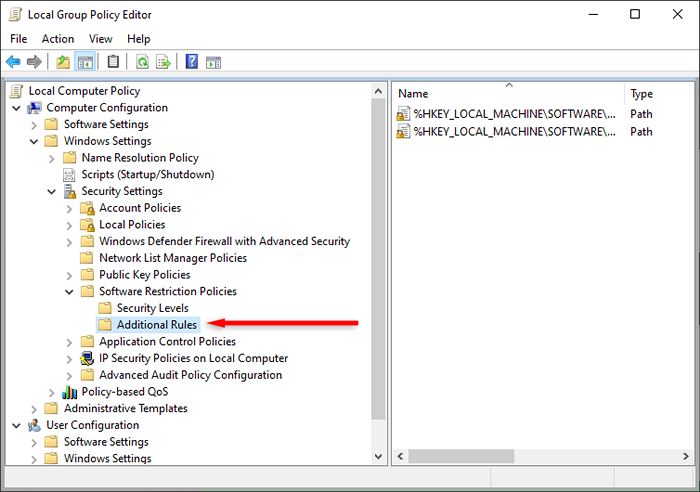
- Clique com o botão direito do mouse em regras adicionais e selecione nova regra de caminho.
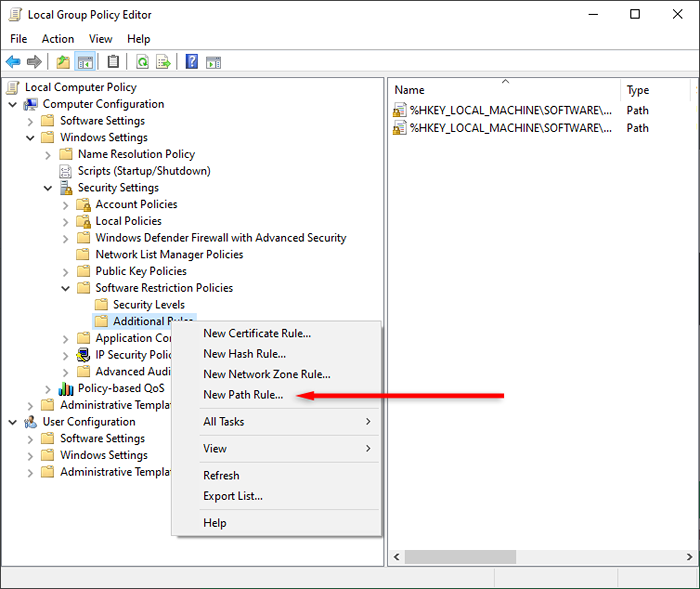
- Na próxima janela, pressione Procurar. Navegue para C: \ Windows \ System32 \ Wisptis.exe e selecione ok.
- De volta à nova janela da regra do caminho, clique no menu suspenso em "Nível de segurança" e selecione não permitido.
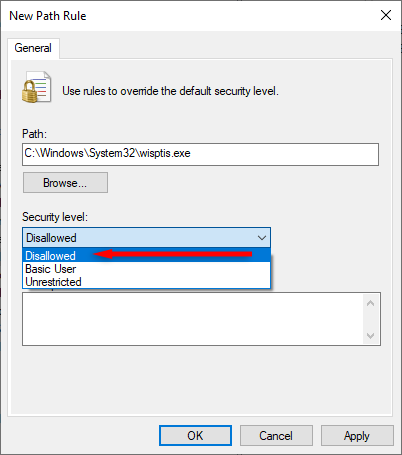
- Pressione Aplicar.
2. Use o prompt de comando para desativar o wisptis.exe
Se o método acima não funcionar, você pode tentar usar o prompt de comando para desativar o wisptis.exe permanentemente.
- Abra o menu Iniciar e digite “Prompt de comando.”
- Clique com o botão direito do clique com o botão direito do mouse e selecione Run como administrador. Clique em Sim para confirmar.
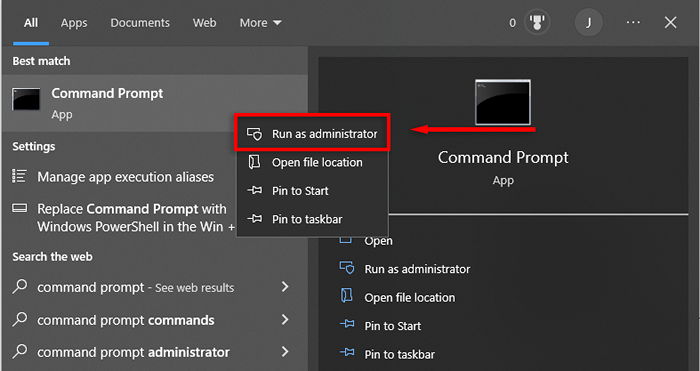
- Digite os seguintes comandos e pressione Enter após cada um:
%SystemDrive%
CD %Windir %\ System32
Takewn /F Wisptis.exe
ICACLS Wisptis.exe /negar “NT Authority \ System” :( rx)
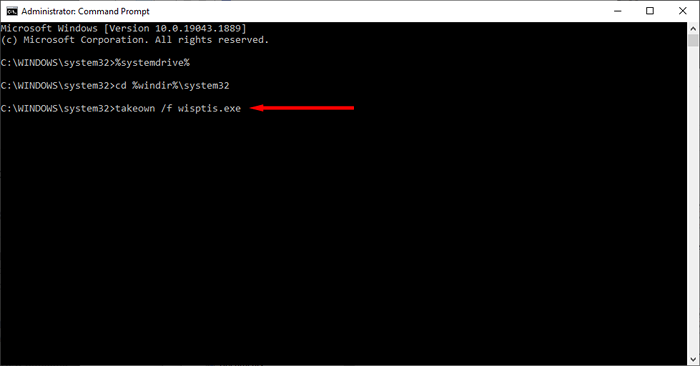
- Reinicie o seu computador e verifique se o wisptis.O processo exe não aparece mais no gerente de tarefas. Para abrir o Gerenciador de tarefas, clique em Ctrl + Shift + ESC e navegue até a guia Processos.
3. Desative o cliente Microsoft App-V para desativar o Wisptis.exe
O Microsoft App-V Client Service é um utilitário Windows que lida com o programa de virtualização do Microsoft Application e permite que os usuários iniciem aplicativos virtualizados. Desativar este aplicativo impede o wisptis.arquivo exe de reinicialização.
- Pressione a tecla Windows + R para abrir a execução.
- Tipo “Serviços.MSC ”e pressione Enter.
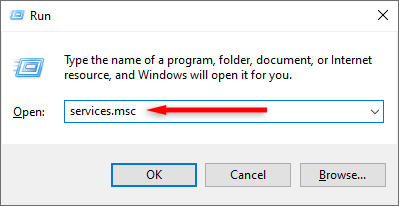
- Navegue e clique com o botão direito do mouse no Microsoft App-V cliente e selecione Propriedades.
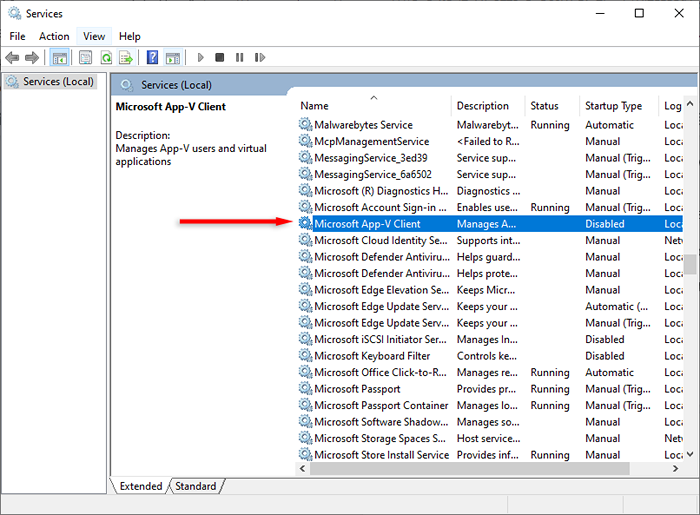
- Na guia Geral, selecione o menu suspenso Tipo de inicialização e selecione Manual.
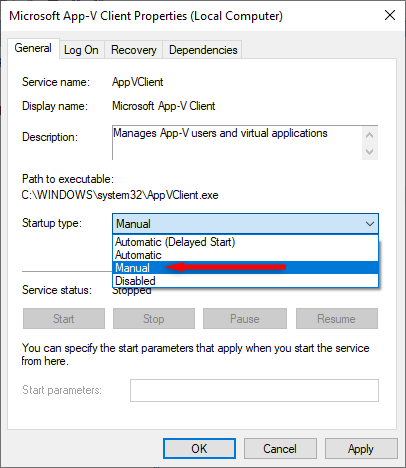
- Em "Status do serviço", selecione Stop.
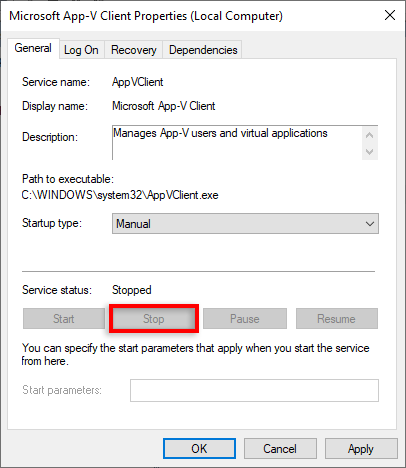
- Selecione Aplicar.
Nota: Se desativar o cliente App-V afetar negativamente sua experiência de usuário, você pode reiniciá-lo passando pelas etapas acima e selecionando automático em "Tipo de inicialização", reiniciando seu PC.
Retornando seu PC ao desempenho de pico
À medida que os computadores envelhecem, eles inevitavelmente diminuem. Ter processos irritantes em segundo plano e consumir recursos do sistema é uma dor de cabeça que os usuários do Windows enfrentam constantemente. Felizmente, é possível desativar o wisptis.processo exe com segurança. Felizmente, este tutorial ajuda o seu PC a funcionar melhor do que nunca.

